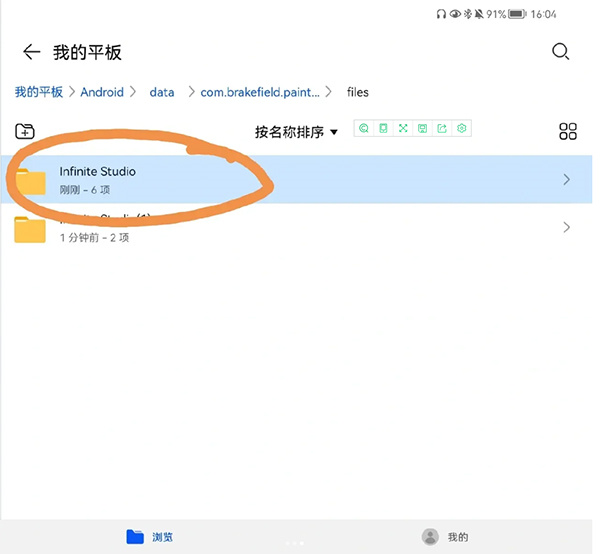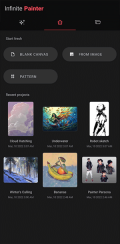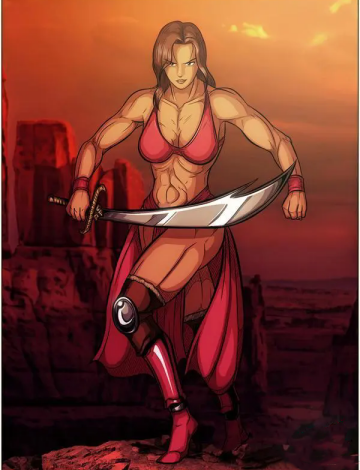Painter免费版,堪称一款极为专业的绘画软件。它为用户配备了功能强大且全面的平板电脑绘画引擎,借助此软件,即便在手机上,你也能畅享平板电脑绘画的全部功能。使用这款APP,用户能够随心所欲地绘制各类图案,还可在预置的80余种笔刷间自由切换。其强大的引擎,能为用户营造出最为细腻的材质互动效果,带来更为逼真的绘画体验。若你对此感兴趣,不妨赶紧下载一试!
Painter免费版功能丰富多样,不仅可以支持用户自由更换、创建以及导入笔刷,还可以同时变换多个图层,此外还有克隆、蒙版、线条以及多种液化工具、大量的模板素材任你使用。此外你不仅可以在这里发现其他大神的各种精美作品,还可以将自己的作品上传或是分享到其它社交软件,喜欢绘画的朋友一定不能错过!

软件特色
1、软件拥有诸多实用性功能,在这里用户可以任意创建你想要的内容,绘画帮你记录下来的;
2、在绘画领域,你不仅能够充分施展自身的才华与艺术创造力,还可以尽情掌握各种便捷操作,不受任何限制。
3、在这让你可以尽情发挥你的无限创意和想象,让你在这里可以描绘出一幅幅令人惊叹的作品;
4、不同的工具在这里都是可以帮助到你的,更是可以让你来创建新的模板,超多的需求选择;
5、线上不同的玩法都是有包含到,还有包含到的油漆层和无限数量的素描层,轻松上手做的;
6、点击轻松即可让你来看见更多的内容,更是让你轻松在这里上手,让你从中感受不同的乐趣;
7、简洁美观的操作界面,让你能够快速上手,还会让你使用不同的笔刷等,还会让你上色的;
8、这款软件也是为喜欢绘画的用户们提供了一站式全面优质的绘画服务体验,还会帮你自定义。

软件亮点
1、专为严肃的艺术家打造的绘画软件
为什么不尝试艺术家为艺术家设计的经过时间考验的原创数字绘画软件呢?25年来,我们的虚拟艺术工作室超越了插画家,概念,精美,照片和漫画艺术家的创作期望!
2、实现从传统到数字的自然过渡
提供极为逼真的Natural-Media™与独具特色的数字艺术画笔,这些画笔能够动态响应手写笔动作以及画布纹理,进而呈现出无比真实的笔触。尤为关键的是,不存在等待油漆干燥的情况,没有媒体混合方面的限制,不会出现供应耗尽的问题,不含有毒素,也不会造成混乱。
3、无与伦比的摄影艺术体验
让Painter中的直观工具引导您完成从照片到彩绘杰作的转换。使用SmartStroke?自动绘画技术快速绘制照片。或者使用你的照片作为克隆源抓住画笔和手绘画布,神奇地通过刷毛拉出照片颜色。无论你采取什么方法,结果都将是重大的。
4、大量的画笔和定制功能
使用900多种刷子释放您的创造力!使用Painter备受推崇的传统媒体创作,体验专有的Dab Stencils,Dynamic Speckles,Particles和Pattern Pens笔刷等等。为您的艺术品带来额外特别的东西。不要止步不前!您还可以从其他艺术家导入画笔并创建自己的画笔变体,从而产生单一结果。

Painter免费版功能介绍
高级笔刷,这可是最先进的平板电脑绘画引擎。
● 多种自然笔刷预设
● 创建新笔刷
● 轻松更改笔刷设置
● 笔刷与纸张材质真实互动
高级工具——集各种功能于一体
● 试用四种类型对称
● 图层和Photoshop混合模式
● 使用导向工具建立简洁线条:线条、椭圆形、笔、惰性工具和量角器
● 使用五种不同的透视导向工具绘制三维城市景观
● 选择和剪切蒙板
高级界面——一切清晰明了
● 界面简单,组织有序,使用方便。
● 组织有序的工作流程:
● 绘画——素描、画图和混合
● 克隆——将照片做成画
● 修改——调整颜色、液化、图案、裁剪或添加滤镜
高级功能
● 同时变换多个图层
● 变换工具:转换、缩放、旋转、翻转、扭曲和倾斜
● 使用图案工具创建无缝图案
液化工具具备以下功能:移动、膨胀、收缩、制造漩涡或产生纹波。
● 渐变和图案填充
● 参考图片
? 旋转和翻转画布
导入和导出
● 导出PSD图层
● 从图库和相机添加图片
● 导出图像为JPEG、PNG或PSD
● 分享到《Infinite Painter》社区

Painter免费版新手教程详解
1、点击在本站下载的app进入创建模式即可。
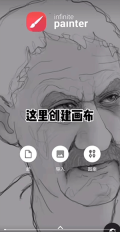
2、第二把需要用户去创建画布。
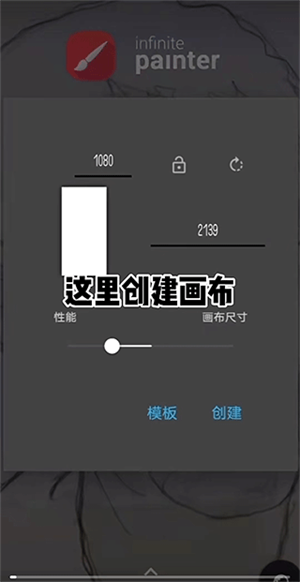
3、软件中有很多模板尺寸都是可以自由选择的。
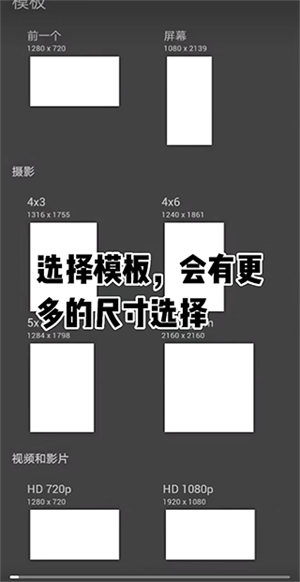
4、在正下方的工具栏里点击选择画笔,随即会出现诸多笔刷。
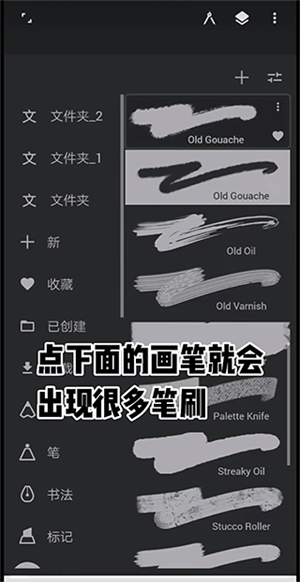
5、同时还支持自己创建个人笔刷。
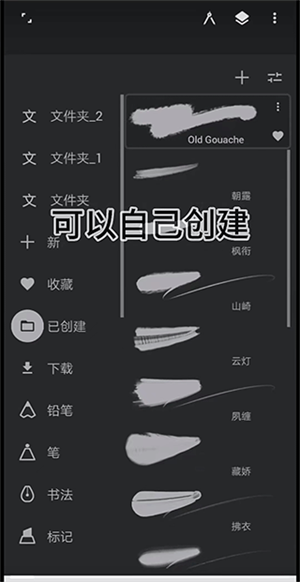
6、当然也可以将其下载后进行导入。
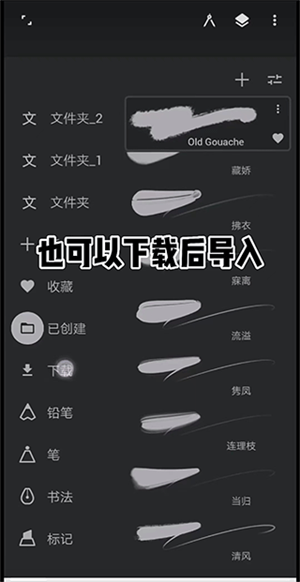
7、在描边进行时,用户可以选择一款笔刷去更改笔刷的设置,非常方便。
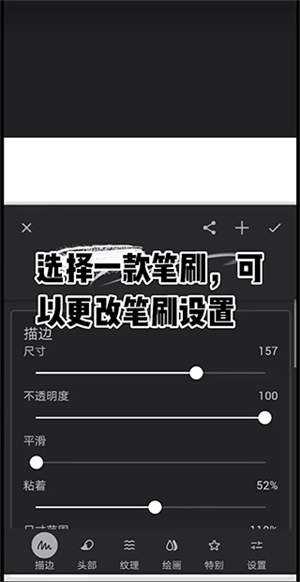
8、除此之外,用户还可以通过右上角去添加图层,并且通过双指可以去控制画布的大小。
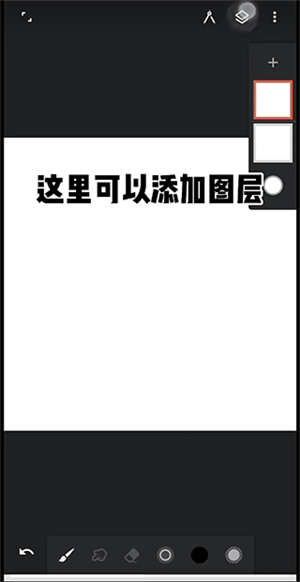
9、另外在绘画功能中还提供了非常多的工具,作为新入门的朋友们都可以将其去练习或者挖掘新的绘图方法。

10、通过以上的方法,就能像下面一样将字体写的非常美观,喜欢这款软件的朋友不妨来下载试试吧。
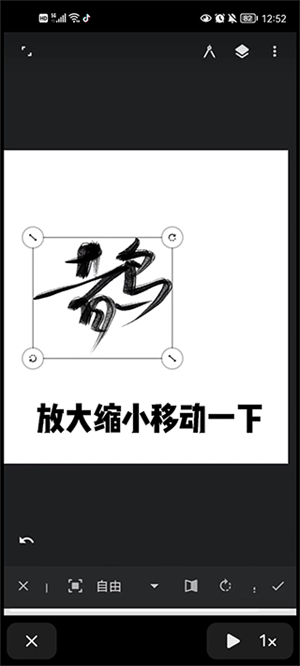
Painter免费版怎么导入笔刷
一、直接打开导入笔刷
1. 可以将笔刷发送到iPad的QQ上(微信操作同理),接着下载好准备导入的笔刷文件。点击其中一个已下载的笔刷文件,会看到一个蓝色的“用其他应用打开”按钮,直接点击该按钮即可。
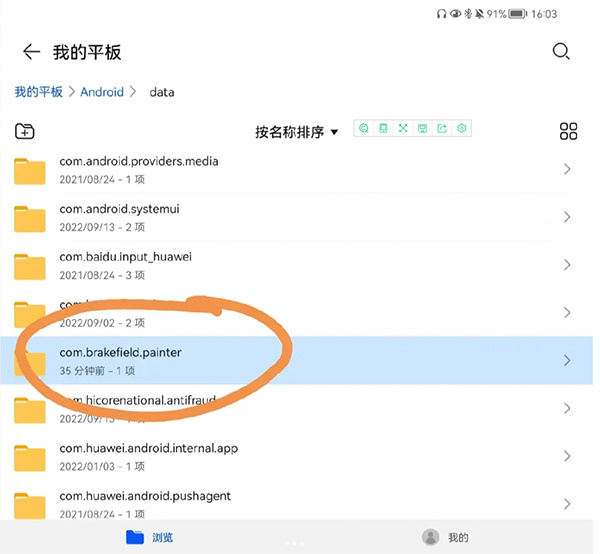
2、接着选择框中会出现很多软件我们选择“painter”,点击“仅此一次”,然后在新弹出的对话框中点击“允许”离开QQ;
3、接着会进入到painter的界面,上面会出现“Brush imported successfully”“Brush added to Downloads”两串英文,这代表笔刷已经导入成功了,我们可以点击笔刷的下界面,找到刚才导入的笔刷,然后在画笔上试一下,看下笔刷是否兼容;
二、软件内导入笔刷
1、启动painter,在主界面点击右上角的三个小点,于选项里点击“导入”,接着点击“档”,即文档。
2、接着在手机里找到已下载好的笔刷文件,要提前记住笔刷文件存放的位置。这里的操作是点击“文件管理”,随后在文件选项中选择“手机储存”,于其中找到笔刷文件并点击即可。